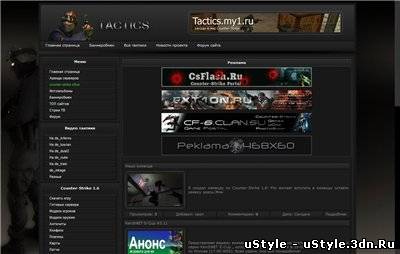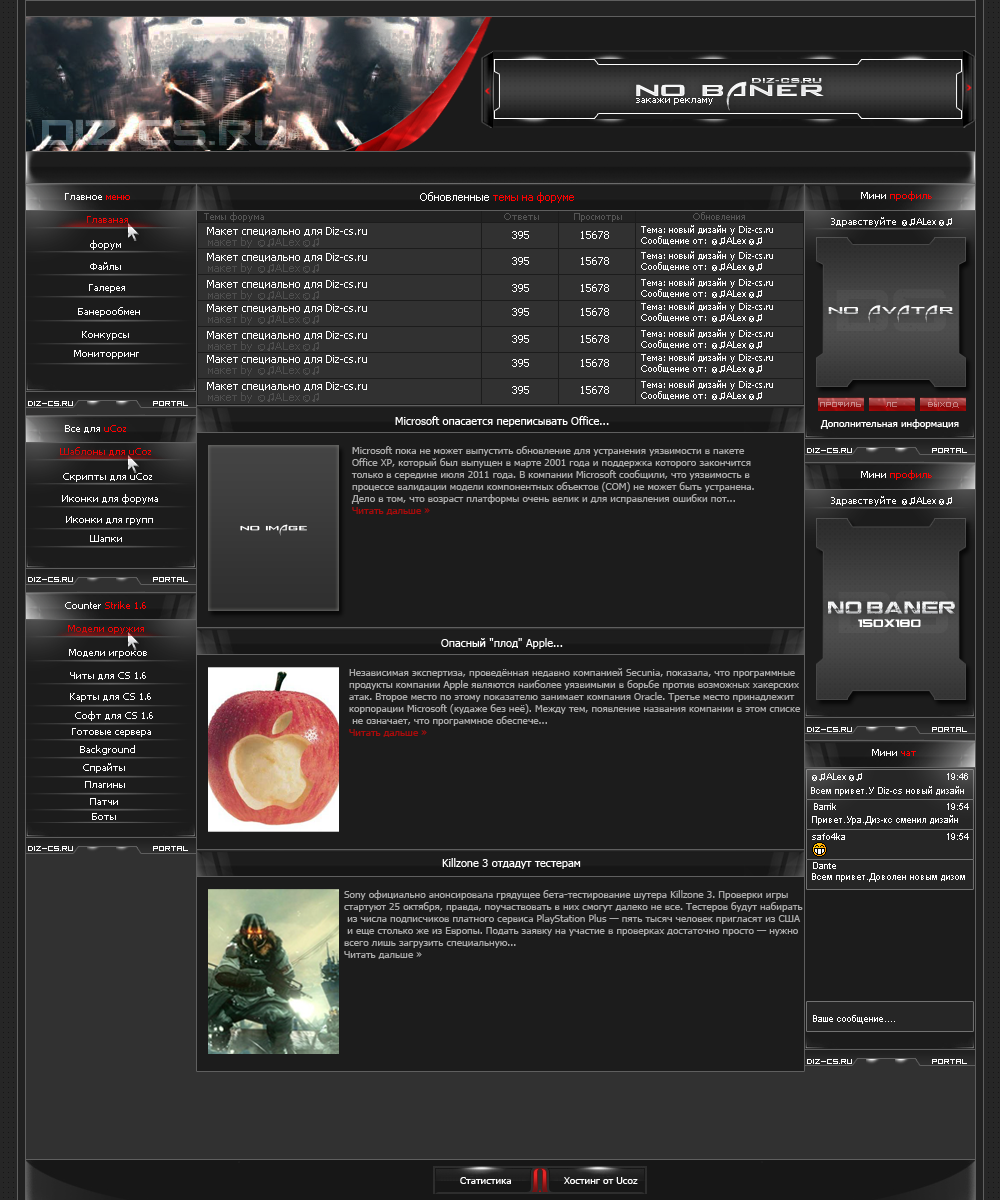>2
Главная страница
Форум сайта
Скачать читы
Видео Онлайн
Сериалы Онлайн
MP3 каталог
Игры
Скачать игры
Всё для ucoz
Беcплатные шаблоны
Скрипты для uCoz
Иконки для uCoz
Видео уроки по uCoz
Скачать фильмы
Новинки 2011
Новинки 2010
Комедии 2010
Боевики
Сериалы
Всё для фотошоп
Стили для фотошопа
Кисти для фотошопа
Шаблоны для фотошопа
Программы/Софт
Графика и дизайн
Система
Интернет
Мультимедиа
Безопасность
Другое
фильмы 2011 года |
фильмы 2010 года |
фильмы 2009 года HD фильмы Боевики Военные Детектив Детское кино Драма Историческое кино Комедия Криминал Мелодрама Мистика Приключения Триллер Ужасы Фантастика Фэнтези Мультфильмы Документальные фильмы Сериалы концерты
Данная сборка позволяет воспользоваться всеми известными на момент создания раздачи способами джейла и анлока:
1. С помощью RedSn0w 0.9.6 beta 5;
2. C помощью Pwnage Tool Unlock Edition, с возможностью самостоятельного создания кастомной прошивки.
Год выпуска: 2010
Разработчик: DevTeam
Системные требования: Windows или Mac OS + iTunes 10.1
Язык интерфейса: английский + русский
Таблэтка: Не требуется
Размер: 2.89 Гб
В состав вошли:
* PwnageTool 4.1.3 Unlock Edition;
* RedSn0w 0.9.6 beta 5;
* iOS 4.2.1 для всех девайсов кроме Apple TV;
* iOS 3.2.2 для iPad (необходима для варианта с PwnageTool).
Обратите внимание, что разлочку с помощью этого софта можно сделать только на iPhone 3G\GS. 3GS совместим только с новым бутромом (старый бутром с iOS 4.2 пока не поддерживается). Владельцы iPhone 4, 3GS (с новым bootrom), iPod touch 4G/3G/2G и iPad могут сделать пока только привязанный джейл. т.е. каждый раз при выключении или перезагрузке девайса придется переводить его в режим "jailbreak" с помощью функции "Just boot tethered right now” в утилите RedSn0w.
Чтобы узнать, старый у вас бутром или нет:
Итак, первым делом, девайс нужно перевести в режим DFU для этого:
Удерживаем кнопку "Power" (в правом верхнем углу) на 2 сек.
Не отпуская кнопку "Power", жмем кнопку "Home" (внизу посередине) еще на 10 сек.
Удерживая кнопку "Home", отпускаем кнопку "Power" и держим 15 сек.
Далее запускаем программу iDetector и нажимаем большую кнопку "Is My Bootrom Old or New?" и видим необходимую нам информацию. После того, как мы узнаем правду, необходимо перезагрузить телефон удерживая кнопки "Power" + "Home". Теперь вы можете преступить к процедуре джейлбрейка или анлока.
Еще раз:
Не привязанный джейл: на iPhone 3G, iPhone 3GS старый бут, iPod touch 2G не MC модель.
Привязанный джейл: iPhone 3Gs(новый бут), iPhone 4, iPod Touch 2g(MC), iPod Touch 3g, iPod Touch 4g, iPad.
Подробные инструкции по джейлбрейку и анлоку с использованием файлов данной сборки:
RedSn0w:
В продолжение ликования, спустя некоторое количество часов, как и обещано ранее, выходит RedsN0w 0.9.6 beta 5, утилита для джейлбрейка iPhone 3G\GS из под Windows и Mac OS, который позволит сделать последующую отвязку от оператора. Инструкция прилагается.Текущая версия анлока рабочая для всех iPhone 3G. iPhone 3GS совместимы только с новым бутромом и iOS 4.1 (старый бутром с iOS 4.2 пока не поддерживается). Чтобы узнать, какая версия бутрома у вас, воспользуйтесь этой инструкцией.
Пользователи iPhone 4, 3GS (с новым bootrom), iPod touch 4G/3G/2G и iPad могут воспользоваться данной инструкцией ТОЛЬКО для Джейлбрейка, но в этом случае, каждый раз при выключении или перезагрузке девайса им придется переводить его в режим "jailbreak" с помощью функции "Just boot tethered right now” в утилите RedSn0w.
DevTeam, как всегда, напоминает, что все действия по джейлбрейку и анлоку вы делаете на свой страх и риск, за программное обеспечение, никто ответственность не несет, оно предоставляется "как есть". Но если вы делаете эти действия не в первый раз, то вы, скорее всего, уже знакомы с данным предупреждением.
Версию модема вашего девайса придется обновить до "06,15" и вернуться на старую версию уже будет не возможно, т.е. вы не сможете скрыть от сервисного центра Apple свои действия и вам скорее всего откажут в гарантии, если она вам потребуется! Так-же, после повышения до 06,15, возможны перебои в работе с GPS, исправить проблему планируется отдельным хаком, над которым уже ведется работа. По этой причине, рекомендуется делать джейлбрейк и анлок в том случае, если вы застряли на 5,14 или 5,15 и у вас неработающий кирпич, который необходимо разблокировать.
Со временем, могут выходить разные фиксы безопасности, которые могут требовать понижения версии модема, в связи с тем, что вы повысите ее до 06,15, установить их вы не сможете. Если вы анлокер, вы и так это знаете. С iOS 4.2.1 и модемом 06,15, у вас уже не будет возможности вернуться на более старую версию прошивки, вам можно будет пользоваться только кастомными версиями прошивок. Опять же, если вы анлокер, вы и так это делаете. На всякий случай, всегда записывайте свой ICCID, который находится в "настройки-основные-об устройстве".
Для разлочки нам понадобится:
* RedSn0w 0.9.6 beta 5 (SHA1 7250416e17c3aea9838cdfc73712b38b025e2ed0);
* RedSn0w 0.9.6 beta 5 для Mac OS (SHA1 a322ec2c9e91993eca21abaf2e655bb44de3d7d4);
* Оригинальная iOS 4.2.1 (iPhone 3G, iPhone 3GS);
* iTunes 10.1.
Шаг 1: Джейлбрейк:
Владельцы Windows 7, должны помнить, что программу RedSn0w необходимо запустить в режиме ХР с правами администратора. Для этого:
* кликаем на ней правой кнопкой мыши и выбираем "свойства". Далее, переходим на вкладку "совместимость" и все делаем как на скриншоте ниже
* Нажимаем "OK"
* Теперь открываем iTunes и восстанавливаем iPhone на iOS 4.2.1, которую вы скачали по ссылке выше. Для этого щелкаем на иконке iPhone в левой части. Затем зажимаем и держим на клавиатуре ALT и кнопку "Восстановить" в iTunes.
* Программа, попросит вас указать расположение файла с прошивкой. Указываем расположение ipsw файла с прошивкой iOS 4.2.1, который вы загрузили выше.
* Ждем, пока iTunes ставит на ваш телефон прошивку.
* Когда iTunes завершит все свои процедуры и прошивка будет полностью установлена, запускаем программу RedSn0w и нажимем кнопку "Browse".
* Выбираем файл с оригинальной iOS 4.2.1, которую вы загрузили по ссылке выше и жмем "ОК".
* Нажимаем кнопку "Next", которая теперь стала активной.
* Ожидаем завершения процесса.
* Выбираем "Install Cydia" и "Install iPad baseband". "Install iPad baseband" выбираем только в том случае, если вы хотите сделать разлочку телефона. Если вы хотите сделать обычный джейлбрейк, то этот чекбокс отмечать не нужно, следующие два пункта инструкции, в этом случае, пропускаем.
* При выборе "Install iPad baseband", программа напомнит нам, что при переходе на версию baseband 06.15, обратной дороги уже не будет, поскольку если вам потребуется обратиться в сервис, скрыть анлок даунгрейдом уже не получится.
* Если вы уверены в своих действиях, нажимаем "Да".
* Теперь, программа просит нас убедиться, что телефон подключен к компьютеру и выключен. Если он еще не выключен, то сначала его необходимо подключить к компьютеру и только тогда зажать кнопку "Power" и дождаться выключения устройства, при этом подтверждать выключение слайдом по надписи подтверждающей выключение не нужно.
* Нажимаем "Next" только в том случае, если устройство подключено к компьютеру и выключено. DevTeam предупреждает: В течение всего периода обновления кабель USB ни в коем случае не выдергиваем и следим, как за зарядкой телефона, так и за зарядкой компьютера (если он питается от батареи). Если в процессе всех дальнейших действий отключить USB или разрядится телефон, вы получите абсолютно неработающий кирпич, скорее всего не подлежащий восстановлению. Перед тем, как нажать "Next", читаем следующие два пункта с инструкцией из трех шагов, т.к. делать все нужно будет быстро.
* После того, как нажмем "Next", программа приступит к следующему действию.
* Далее, телефон нужно перевести в режим DFU. На экране будет появляться инструкция из трех шагов:
1.Удерживаем кнопку "Power" (в правом верхнем углу) на 2 сек.
2.Не отпуская кнопку "Power", жмем кнопку "Home" (внизу посередине) еще на 10 сек.
3.Удерживая кнопку "Home", отпускаем кнопку "Power" и держим 15 сек.
4.Как только экран станет серого цвета, кнопку можно отпустить.
* Теперь программа приступила к Jailbreak-у iOS 4.2.1. Она автоматически перезапустит устройство, после чего оно уже будет Jailbreak 4.2.1 с baseband 06.15.
Шаг 2: Анлок (Unlock) iPhone 3GS / 3G на iOS 4.2.1:
* Как только процедура джейлбрейка будет завершена, можно приступать к процедуре отвязки от оператора с использованием Ultrasn0w 1.2 из Cydia (репозиторий http://repo666.ultrasn0w.com/). Для этого выполняем следующие действия:
1. Нажимаем на Cydia Installer из SpringBoard
2. Выбираем вкладку "Manage" в нижней части экрана
3. Нажимаем кнопку "Sources"
* Теперь, нажимаем "Edit", а затем "Add". Вам будет предложено ввести адрес источника. Вводим http://repo666.ultrasn0w.com и нажимаем "Add Source", чтобы добавить этот репозиторий.
* Как только источник будет добавлен, нажимаем большую кнопку "Return to Cydia", затем нажимаем "Done", в правом верхнем углу экрана.
* Теперь, выбираем "repo666.ultrasn0w.com" из "Source List" и наконец, выбираем "ultrasn0w" из списка пакетов (как показано ниже) и устанавливаем приложение.
Шаг 3:
Перезагружаем iPhone и получаем полностью разблокированное устройство и наслаждаемся!
Pwnage Tool:
Ликуйте владельцы iКирпичей! Долгожданный Unlock (или отвязка от оператора) iOS 4.2.1, о котором мы писали вчера, для iPhone 3G\GS готов и вы можете им насладиться в полной мере! Инструкция прилагается.
Увы, для 4-го iPhone разлочка еще не готова и будет разрабатываться только начиная с сегодняшнего дня. DevTeam, как всегда, напоминает, что все действия по джейлбрейку и анлоку вы делаете на свой страх и риск, за программное обеспечение, никто ответственность не несет, оно предоставляется "как есть". Но если вы делаете эти действия не в первый раз, то вы, скорее всего, уже знакомы с данным предупреждением.
Версию модема вашего девайса придется обновить до "06,15" и вернуться на старую версию уже будет не возможно, т.е. вы не сможете скрыть от сервисного центра Apple свои действия и вам скорее всего откажут в гарантии, если она вам потребуется! Так-же, после повышения до 06,15, возможны перебои в работе с GPS, исправить проблему планируется отдельным хаком, над которым уже ведется работа. По этой причине, рекомендуется делать джейлбрейк и анлок в том случае, если вы застряли на 5,14 или 5,15 и у вас неработающий кирпич, который необходимо разблокировать.
Со временем, могут выходить разные фиксы безопасности, которые могут требовать понижения версии модема, в связи с тем, что вы повысите ее до 06,15, установить их вы не сможете. Конечно, если вы анлокер, вы и так это знаете. С iOS 4.2.1 и модемом 06,15, у вас уже не будет возможности вернуться на более старую версию прошивки, вам можно будет пользоваться только кастомными версиями прошивок. Опять же, если вы анлокер, вы и так это делаете. На всякий случай, всегда записывайте свой ICCID, который находится в "настройки-основные-об устройстве".
Текущая версия анлока рабочая для всех iPhone 3G. iPhone 3GS совместимы только с новым бутромом и iOS 4.1 (старый бутром с iOS 4.2 пока не поддерживается). Чтобы узнать, какая версия бутрома у вас, воспользуйтесь этой инструкцией.
Новая версия утилиты Ultrasn0w поддерживающая разлочку следующих версий модема:
* iPhone 3G/3GS: 04.26.08, 05.11.07, 05.12.01, 05.13.04, 06.15.00;
* iPhone 4: 01.59.00.
Если вы являетесь владельцем такой версии модема и у вас уже установлена Cydia, можно ставить Ultrasn0w. После установки потребуется перезагрузка, после чего вы сможете насладиться полностью работающим GSM модулем.
Для Анлока потребуется:
* iOS 3.2.2 для iPad (да, да именно она, таит в себе необходимую уязвимость), которая потребуется утилите PwnageTool (официальный линк и если удалили, то зеркало);
* PwnageTool 4.1.3 Unlock Edition (Сумма SHA1 = adda6d882dce1b5117d01586037de289407e038a);
* Обновленный Bundle для iPhone 3GS (если у вас именно он);
* iTunes 10.1.
Шаг 1:
Для анлока необходимо, что бы iPhone прошел процедуру джейлбрейка.
* Правым кликом на PwnageTool выбираем "показать содержимое пакета".
* Заходим в папку Contents/Resources/FirmwareBundles/ и вставляем сюда файл bundle (iPhone2,1_4.1_8B117.bundle), после чего закрываем папку.
* Запускаем PwnageTool и выбираем картинку с iPhone 3G\GS;
* Выбираем файл прошивки iOS 4.2.1 (iPhone 3G, iPhone 3GS);
* Программа спросит, хотите ли вы обновить модем до версии 6,15, нажмите "Yes".
* Выбирите файл прошивки от iPad.
* Жмем синюю стрелку, чтобы продолжить.
* Программа предложит указать путь для сохранения кастомной прошивки.
* Затем, когда программа спросит, делали ли вы джейлбрейк ранее, отвечайте "No"
* Теперь, переводим iPhone в режим DFU следующим образом:
1. Нажимаем и удерживаем кнопку питания и круглую кнопку "Home" на телефоне, 10 секунд;
2. Затем, отпускаем кнопку питания, но "Home" удерживаем еще 10 секунд;
3. Телефон переходит в режим DFU.
* Теперь открываем iTunes и восстанавливаем iPhone на кастомную прошивку, которую мы только что смастерили с помощью PwnageTool. Для этого щелкаем на иконке iPhone в левой части. Затем зажимаем и держим на клавиатуре ALT и кнопку "Восстановить" в iTunes
* Программа, попросит вас указать расположение файла с прошивкой. Указываем расположение кастомной, которую мы создали с помощью PwnageTool.
* Ждем, пока iTunes ставит на ваш телефон прошивку с джейлбрейком.
Шаг 2:
* Как только процедура джейлбрейка будет завершена, можно приступать к процедуре отвязки от оператора с использованием Ultrasn0w 1.2 из Cydia (репозиторий http://repo666.ultrasn0w.com/). Для этого выполняем следующие действия:
1. Нажимаем на Cydia Installer из SpringBoard;
2. Выбираем вкладку "Manage" в нижней части экрана;
3. Нажимаем кнопку "Sources".
* Теперь, нажимаем "Edit", а затем "Add". Вам будет предложено ввести адрес источника. Вводим http://repo666.ultrasn0w.com и нажимаем "Add Source", чтобы добавить этот репозиторий.
* Как только источник будет добавлен, нажимаем большую кнопку "Return to Cydia", затем нажимаем "Done", в правом верхнем углу экрана.
* Теперь, выбираем "repo666.ultrasn0w.com" из "Source List" и наконец, выбираем "ultrasn0w" из списка пакетов (как показано ниже) и устанавливаем приложение.
Шаг 3:
Перезагружаем iPhone и получаем полностью разблокированное устройство и наслаждаемся!
Доп.Информация:
Помните! Все действия, вы делаете на свой страх и риск! Ни в коем случае не отключайте USB и не позволяйте разряжаться телефону и компьютеру, во время процедуры. Остальные предупреждения читайте в инструкции.
iPhone 3GS - особо внимательно читаем инструкцию, поскольку необходимо обновить Bundle файл, при использовании Pwnage Tool.
Во всех случаях, рекомендуется сохранять SHSH сертификаты, чтобы иметь возможность в будущем сделать непривязанный джейл.
Скриншоты:
Катигории
Скачать Фильмы
Случайный шаблон
Наш опрос
Статистика
Онлайн всего: 1
Гостей: 1
Пользователей: 0
| Главная » Файлы » Программы/Софт » Другое |
1. С помощью RedSn0w 0.9.6 beta 5;
2. C помощью Pwnage Tool Unlock Edition, с возможностью самостоятельного создания кастомной прошивки.
Год выпуска: 2010
Разработчик: DevTeam
Системные требования: Windows или Mac OS + iTunes 10.1
Язык интерфейса: английский + русский
Таблэтка: Не требуется
Размер: 2.89 Гб
В состав вошли:
* PwnageTool 4.1.3 Unlock Edition;
* RedSn0w 0.9.6 beta 5;
* iOS 4.2.1 для всех девайсов кроме Apple TV;
* iOS 3.2.2 для iPad (необходима для варианта с PwnageTool).
Обратите внимание, что разлочку с помощью этого софта можно сделать только на iPhone 3G\GS. 3GS совместим только с новым бутромом (старый бутром с iOS 4.2 пока не поддерживается). Владельцы iPhone 4, 3GS (с новым bootrom), iPod touch 4G/3G/2G и iPad могут сделать пока только привязанный джейл. т.е. каждый раз при выключении или перезагрузке девайса придется переводить его в режим "jailbreak" с помощью функции "Just boot tethered right now” в утилите RedSn0w.
Чтобы узнать, старый у вас бутром или нет:
Итак, первым делом, девайс нужно перевести в режим DFU для этого:
Удерживаем кнопку "Power" (в правом верхнем углу) на 2 сек.
Не отпуская кнопку "Power", жмем кнопку "Home" (внизу посередине) еще на 10 сек.
Удерживая кнопку "Home", отпускаем кнопку "Power" и держим 15 сек.
Далее запускаем программу iDetector и нажимаем большую кнопку "Is My Bootrom Old or New?" и видим необходимую нам информацию. После того, как мы узнаем правду, необходимо перезагрузить телефон удерживая кнопки "Power" + "Home". Теперь вы можете преступить к процедуре джейлбрейка или анлока.
Еще раз:
Не привязанный джейл: на iPhone 3G, iPhone 3GS старый бут, iPod touch 2G не MC модель.
Привязанный джейл: iPhone 3Gs(новый бут), iPhone 4, iPod Touch 2g(MC), iPod Touch 3g, iPod Touch 4g, iPad.
Подробные инструкции по джейлбрейку и анлоку с использованием файлов данной сборки:
RedSn0w:
В продолжение ликования, спустя некоторое количество часов, как и обещано ранее, выходит RedsN0w 0.9.6 beta 5, утилита для джейлбрейка iPhone 3G\GS из под Windows и Mac OS, который позволит сделать последующую отвязку от оператора. Инструкция прилагается.Текущая версия анлока рабочая для всех iPhone 3G. iPhone 3GS совместимы только с новым бутромом и iOS 4.1 (старый бутром с iOS 4.2 пока не поддерживается). Чтобы узнать, какая версия бутрома у вас, воспользуйтесь этой инструкцией.
Пользователи iPhone 4, 3GS (с новым bootrom), iPod touch 4G/3G/2G и iPad могут воспользоваться данной инструкцией ТОЛЬКО для Джейлбрейка, но в этом случае, каждый раз при выключении или перезагрузке девайса им придется переводить его в режим "jailbreak" с помощью функции "Just boot tethered right now” в утилите RedSn0w.
DevTeam, как всегда, напоминает, что все действия по джейлбрейку и анлоку вы делаете на свой страх и риск, за программное обеспечение, никто ответственность не несет, оно предоставляется "как есть". Но если вы делаете эти действия не в первый раз, то вы, скорее всего, уже знакомы с данным предупреждением.
Версию модема вашего девайса придется обновить до "06,15" и вернуться на старую версию уже будет не возможно, т.е. вы не сможете скрыть от сервисного центра Apple свои действия и вам скорее всего откажут в гарантии, если она вам потребуется! Так-же, после повышения до 06,15, возможны перебои в работе с GPS, исправить проблему планируется отдельным хаком, над которым уже ведется работа. По этой причине, рекомендуется делать джейлбрейк и анлок в том случае, если вы застряли на 5,14 или 5,15 и у вас неработающий кирпич, который необходимо разблокировать.
Со временем, могут выходить разные фиксы безопасности, которые могут требовать понижения версии модема, в связи с тем, что вы повысите ее до 06,15, установить их вы не сможете. Если вы анлокер, вы и так это знаете. С iOS 4.2.1 и модемом 06,15, у вас уже не будет возможности вернуться на более старую версию прошивки, вам можно будет пользоваться только кастомными версиями прошивок. Опять же, если вы анлокер, вы и так это делаете. На всякий случай, всегда записывайте свой ICCID, который находится в "настройки-основные-об устройстве".
Для разлочки нам понадобится:
* RedSn0w 0.9.6 beta 5 (SHA1 7250416e17c3aea9838cdfc73712b38b025e2ed0);
* RedSn0w 0.9.6 beta 5 для Mac OS (SHA1 a322ec2c9e91993eca21abaf2e655bb44de3d7d4);
* Оригинальная iOS 4.2.1 (iPhone 3G, iPhone 3GS);
* iTunes 10.1.
Шаг 1: Джейлбрейк:
Владельцы Windows 7, должны помнить, что программу RedSn0w необходимо запустить в режиме ХР с правами администратора. Для этого:
* кликаем на ней правой кнопкой мыши и выбираем "свойства". Далее, переходим на вкладку "совместимость" и все делаем как на скриншоте ниже
* Нажимаем "OK"
* Теперь открываем iTunes и восстанавливаем iPhone на iOS 4.2.1, которую вы скачали по ссылке выше. Для этого щелкаем на иконке iPhone в левой части. Затем зажимаем и держим на клавиатуре ALT и кнопку "Восстановить" в iTunes.
* Программа, попросит вас указать расположение файла с прошивкой. Указываем расположение ipsw файла с прошивкой iOS 4.2.1, который вы загрузили выше.
* Ждем, пока iTunes ставит на ваш телефон прошивку.
* Когда iTunes завершит все свои процедуры и прошивка будет полностью установлена, запускаем программу RedSn0w и нажимем кнопку "Browse".
* Выбираем файл с оригинальной iOS 4.2.1, которую вы загрузили по ссылке выше и жмем "ОК".
* Нажимаем кнопку "Next", которая теперь стала активной.
* Ожидаем завершения процесса.
* Выбираем "Install Cydia" и "Install iPad baseband". "Install iPad baseband" выбираем только в том случае, если вы хотите сделать разлочку телефона. Если вы хотите сделать обычный джейлбрейк, то этот чекбокс отмечать не нужно, следующие два пункта инструкции, в этом случае, пропускаем.
* При выборе "Install iPad baseband", программа напомнит нам, что при переходе на версию baseband 06.15, обратной дороги уже не будет, поскольку если вам потребуется обратиться в сервис, скрыть анлок даунгрейдом уже не получится.
* Если вы уверены в своих действиях, нажимаем "Да".
* Теперь, программа просит нас убедиться, что телефон подключен к компьютеру и выключен. Если он еще не выключен, то сначала его необходимо подключить к компьютеру и только тогда зажать кнопку "Power" и дождаться выключения устройства, при этом подтверждать выключение слайдом по надписи подтверждающей выключение не нужно.
* Нажимаем "Next" только в том случае, если устройство подключено к компьютеру и выключено. DevTeam предупреждает: В течение всего периода обновления кабель USB ни в коем случае не выдергиваем и следим, как за зарядкой телефона, так и за зарядкой компьютера (если он питается от батареи). Если в процессе всех дальнейших действий отключить USB или разрядится телефон, вы получите абсолютно неработающий кирпич, скорее всего не подлежащий восстановлению. Перед тем, как нажать "Next", читаем следующие два пункта с инструкцией из трех шагов, т.к. делать все нужно будет быстро.
* После того, как нажмем "Next", программа приступит к следующему действию.
* Далее, телефон нужно перевести в режим DFU. На экране будет появляться инструкция из трех шагов:
1.Удерживаем кнопку "Power" (в правом верхнем углу) на 2 сек.
2.Не отпуская кнопку "Power", жмем кнопку "Home" (внизу посередине) еще на 10 сек.
3.Удерживая кнопку "Home", отпускаем кнопку "Power" и держим 15 сек.
4.Как только экран станет серого цвета, кнопку можно отпустить.
* Теперь программа приступила к Jailbreak-у iOS 4.2.1. Она автоматически перезапустит устройство, после чего оно уже будет Jailbreak 4.2.1 с baseband 06.15.
Шаг 2: Анлок (Unlock) iPhone 3GS / 3G на iOS 4.2.1:
* Как только процедура джейлбрейка будет завершена, можно приступать к процедуре отвязки от оператора с использованием Ultrasn0w 1.2 из Cydia (репозиторий http://repo666.ultrasn0w.com/). Для этого выполняем следующие действия:
1. Нажимаем на Cydia Installer из SpringBoard
2. Выбираем вкладку "Manage" в нижней части экрана
3. Нажимаем кнопку "Sources"
* Теперь, нажимаем "Edit", а затем "Add". Вам будет предложено ввести адрес источника. Вводим http://repo666.ultrasn0w.com и нажимаем "Add Source", чтобы добавить этот репозиторий.
* Как только источник будет добавлен, нажимаем большую кнопку "Return to Cydia", затем нажимаем "Done", в правом верхнем углу экрана.
* Теперь, выбираем "repo666.ultrasn0w.com" из "Source List" и наконец, выбираем "ultrasn0w" из списка пакетов (как показано ниже) и устанавливаем приложение.
Шаг 3:
Перезагружаем iPhone и получаем полностью разблокированное устройство и наслаждаемся!
Pwnage Tool:
Ликуйте владельцы iКирпичей! Долгожданный Unlock (или отвязка от оператора) iOS 4.2.1, о котором мы писали вчера, для iPhone 3G\GS готов и вы можете им насладиться в полной мере! Инструкция прилагается.
Увы, для 4-го iPhone разлочка еще не готова и будет разрабатываться только начиная с сегодняшнего дня. DevTeam, как всегда, напоминает, что все действия по джейлбрейку и анлоку вы делаете на свой страх и риск, за программное обеспечение, никто ответственность не несет, оно предоставляется "как есть". Но если вы делаете эти действия не в первый раз, то вы, скорее всего, уже знакомы с данным предупреждением.
Версию модема вашего девайса придется обновить до "06,15" и вернуться на старую версию уже будет не возможно, т.е. вы не сможете скрыть от сервисного центра Apple свои действия и вам скорее всего откажут в гарантии, если она вам потребуется! Так-же, после повышения до 06,15, возможны перебои в работе с GPS, исправить проблему планируется отдельным хаком, над которым уже ведется работа. По этой причине, рекомендуется делать джейлбрейк и анлок в том случае, если вы застряли на 5,14 или 5,15 и у вас неработающий кирпич, который необходимо разблокировать.
Со временем, могут выходить разные фиксы безопасности, которые могут требовать понижения версии модема, в связи с тем, что вы повысите ее до 06,15, установить их вы не сможете. Конечно, если вы анлокер, вы и так это знаете. С iOS 4.2.1 и модемом 06,15, у вас уже не будет возможности вернуться на более старую версию прошивки, вам можно будет пользоваться только кастомными версиями прошивок. Опять же, если вы анлокер, вы и так это делаете. На всякий случай, всегда записывайте свой ICCID, который находится в "настройки-основные-об устройстве".
Текущая версия анлока рабочая для всех iPhone 3G. iPhone 3GS совместимы только с новым бутромом и iOS 4.1 (старый бутром с iOS 4.2 пока не поддерживается). Чтобы узнать, какая версия бутрома у вас, воспользуйтесь этой инструкцией.
Новая версия утилиты Ultrasn0w поддерживающая разлочку следующих версий модема:
* iPhone 3G/3GS: 04.26.08, 05.11.07, 05.12.01, 05.13.04, 06.15.00;
* iPhone 4: 01.59.00.
Если вы являетесь владельцем такой версии модема и у вас уже установлена Cydia, можно ставить Ultrasn0w. После установки потребуется перезагрузка, после чего вы сможете насладиться полностью работающим GSM модулем.
Для Анлока потребуется:
* iOS 3.2.2 для iPad (да, да именно она, таит в себе необходимую уязвимость), которая потребуется утилите PwnageTool (официальный линк и если удалили, то зеркало);
* PwnageTool 4.1.3 Unlock Edition (Сумма SHA1 = adda6d882dce1b5117d01586037de289407e038a);
* Обновленный Bundle для iPhone 3GS (если у вас именно он);
* iTunes 10.1.
Шаг 1:
Для анлока необходимо, что бы iPhone прошел процедуру джейлбрейка.
* Правым кликом на PwnageTool выбираем "показать содержимое пакета".
* Заходим в папку Contents/Resources/FirmwareBundles/ и вставляем сюда файл bundle (iPhone2,1_4.1_8B117.bundle), после чего закрываем папку.
* Запускаем PwnageTool и выбираем картинку с iPhone 3G\GS;
* Выбираем файл прошивки iOS 4.2.1 (iPhone 3G, iPhone 3GS);
* Программа спросит, хотите ли вы обновить модем до версии 6,15, нажмите "Yes".
* Выбирите файл прошивки от iPad.
* Жмем синюю стрелку, чтобы продолжить.
* Программа предложит указать путь для сохранения кастомной прошивки.
* Затем, когда программа спросит, делали ли вы джейлбрейк ранее, отвечайте "No"
* Теперь, переводим iPhone в режим DFU следующим образом:
1. Нажимаем и удерживаем кнопку питания и круглую кнопку "Home" на телефоне, 10 секунд;
2. Затем, отпускаем кнопку питания, но "Home" удерживаем еще 10 секунд;
3. Телефон переходит в режим DFU.
* Теперь открываем iTunes и восстанавливаем iPhone на кастомную прошивку, которую мы только что смастерили с помощью PwnageTool. Для этого щелкаем на иконке iPhone в левой части. Затем зажимаем и держим на клавиатуре ALT и кнопку "Восстановить" в iTunes
* Программа, попросит вас указать расположение файла с прошивкой. Указываем расположение кастомной, которую мы создали с помощью PwnageTool.
* Ждем, пока iTunes ставит на ваш телефон прошивку с джейлбрейком.
Шаг 2:
* Как только процедура джейлбрейка будет завершена, можно приступать к процедуре отвязки от оператора с использованием Ultrasn0w 1.2 из Cydia (репозиторий http://repo666.ultrasn0w.com/). Для этого выполняем следующие действия:
1. Нажимаем на Cydia Installer из SpringBoard;
2. Выбираем вкладку "Manage" в нижней части экрана;
3. Нажимаем кнопку "Sources".
* Теперь, нажимаем "Edit", а затем "Add". Вам будет предложено ввести адрес источника. Вводим http://repo666.ultrasn0w.com и нажимаем "Add Source", чтобы добавить этот репозиторий.
* Как только источник будет добавлен, нажимаем большую кнопку "Return to Cydia", затем нажимаем "Done", в правом верхнем углу экрана.
* Теперь, выбираем "repo666.ultrasn0w.com" из "Source List" и наконец, выбираем "ultrasn0w" из списка пакетов (как показано ниже) и устанавливаем приложение.
Шаг 3:
Перезагружаем iPhone и получаем полностью разблокированное устройство и наслаждаемся!
Доп.Информация:
Помните! Все действия, вы делаете на свой страх и риск! Ни в коем случае не отключайте USB и не позволяйте разряжаться телефону и компьютеру, во время процедуры. Остальные предупреждения читайте в инструкции.
iPhone 3GS - особо внимательно читаем инструкцию, поскольку необходимо обновить Bundle файл, при использовании Pwnage Tool.
Во всех случаях, рекомендуется сохранять SHSH сертификаты, чтобы иметь возможность в будущем сделать непривязанный джейл.
Скриншоты:
Скачать "Jailbreak + Unlock iOS 4.2.1 Pwnage Tool + RedSn0w":
Одним файлом Zalivka.com:
http://3alivka.com/file/1628/Jailbreak_Unl...edSn0w.rar.html
Скачать с Letitbit.net:
http://letitbit.net/download/40042.4747ed1...part01.rar.html
http://letitbit.net/download/14329.1381161...part02.rar.html
http://letitbit.net/download/31807.3db3658...part03.rar.html
http://letitbit.net/download/95728.9c7c186...part04.rar.html
http://letitbit.net/download/22382.27ce49c...part05.rar.html
http://letitbit.net/download/01575.010816f...part06.rar.html
http://letitbit.net/download/72422.742636b...part07.rar.html
http://letitbit.net/download/40862.40b2945...part08.rar.html
http://letitbit.net/download/26376.22ce77f...part09.rar.html
http://letitbit.net/download/02213.0545856...part10.rar.html
http://letitbit.net/download/10864.17b6dd2...part11.rar.html
http://letitbit.net/download/59840.53afb73...part12.rar.html
http://letitbit.net/download/90557.91fef6c...part13.rar.html
http://letitbit.net/download/80414.810dd4b...part14.rar.html
http://letitbit.net/download/87602.87059a9...part15.rar.html
http://letitbit.net/download/91144.9875e20...part16.rar.html
Скачать с Rapidshare.com:
http://rapidshare.com/files/434426632/Jail..._200.part01.rar
http://rapidshare.com/files/434426696/Jail..._200.part02.rar
http://rapidshare.com/files/434426831/Jail..._200.part03.rar
http://rapidshare.com/files/434426954/Jail..._200.part04.rar
http://rapidshare.com/files/434427027/Jail..._200.part05.rar
http://rapidshare.com/files/434427118/Jail..._200.part06.rar
http://rapidshare.com/files/434427197/Jail..._200.part07.rar
http://rapidshare.com/files/434427278/Jail..._200.part08.rar
http://rapidshare.com/files/434427369/Jail..._200.part09.rar
http://rapidshare.com/files/434427430/Jail..._200.part10.rar
http://rapidshare.com/files/434427493/Jail..._200.part11.rar
http://rapidshare.com/files/434427570/Jail..._200.part12.rar
http://rapidshare.com/files/434427660/Jail..._200.part13.rar
http://rapidshare.com/files/434427708/Jail..._200.part14.rar
http://rapidshare.com/files/434427755/Jail..._200.part15.rar
http://rapidshare.com/files/434427784/Jail..._200.part16.rar
Одним файлом Zalivka.com:
http://3alivka.com/file/1628/Jailbreak_Unl...edSn0w.rar.html
Скачать с Letitbit.net:
http://letitbit.net/download/40042.4747ed1...part01.rar.html
http://letitbit.net/download/14329.1381161...part02.rar.html
http://letitbit.net/download/31807.3db3658...part03.rar.html
http://letitbit.net/download/95728.9c7c186...part04.rar.html
http://letitbit.net/download/22382.27ce49c...part05.rar.html
http://letitbit.net/download/01575.010816f...part06.rar.html
http://letitbit.net/download/72422.742636b...part07.rar.html
http://letitbit.net/download/40862.40b2945...part08.rar.html
http://letitbit.net/download/26376.22ce77f...part09.rar.html
http://letitbit.net/download/02213.0545856...part10.rar.html
http://letitbit.net/download/10864.17b6dd2...part11.rar.html
http://letitbit.net/download/59840.53afb73...part12.rar.html
http://letitbit.net/download/90557.91fef6c...part13.rar.html
http://letitbit.net/download/80414.810dd4b...part14.rar.html
http://letitbit.net/download/87602.87059a9...part15.rar.html
http://letitbit.net/download/91144.9875e20...part16.rar.html
Скачать с Rapidshare.com:
http://rapidshare.com/files/434426632/Jail..._200.part01.rar
http://rapidshare.com/files/434426696/Jail..._200.part02.rar
http://rapidshare.com/files/434426831/Jail..._200.part03.rar
http://rapidshare.com/files/434426954/Jail..._200.part04.rar
http://rapidshare.com/files/434427027/Jail..._200.part05.rar
http://rapidshare.com/files/434427118/Jail..._200.part06.rar
http://rapidshare.com/files/434427197/Jail..._200.part07.rar
http://rapidshare.com/files/434427278/Jail..._200.part08.rar
http://rapidshare.com/files/434427369/Jail..._200.part09.rar
http://rapidshare.com/files/434427430/Jail..._200.part10.rar
http://rapidshare.com/files/434427493/Jail..._200.part11.rar
http://rapidshare.com/files/434427570/Jail..._200.part12.rar
http://rapidshare.com/files/434427660/Jail..._200.part13.rar
http://rapidshare.com/files/434427708/Jail..._200.part14.rar
http://rapidshare.com/files/434427755/Jail..._200.part15.rar
http://rapidshare.com/files/434427784/Jail..._200.part16.rar
| Всего комментариев: 0 | |